
Faigheann roinnt úsáideoirí Windows 10 nuair a bhíonn sé ag iarraidh rochtain a fháil ar pharaiméadair an chórais teachtaireacht a fhaigheann teachtaireacht go bhfuil an eagraíocht á bhainistiú ag na socruithe seo nó nach bhfuil siad ar fáil ar chor ar bith. Is féidir leis an earráid seo a bheith ina chúis le dodhéanta roinnt oibríochtaí a dhéanamh, agus san Airteagal seo labhróimid faoi conas é a shocrú.
Déanann na paraiméadair chórais bainistiú ar an eagraíocht
Chun tús a chur leis, sainmhíneoimid an teachtaireacht seo. Ní chiallaíonn sé go bhfuil roinnt "oifige" athraithe suímh córas. Tá sé seo ach faisnéis ag insint dúinn go bhfuil rochtain ar na paraiméadair toirmiscthe ar an leibhéal riaracháin.

Tarlaíonn sé seo ar chúiseanna éagsúla. Mar shampla, má tá tú múchta as na feidhmeanna Spy "iliomad" le fóntais speisialta nó sna roghanna, rushed do riarthóir córais, ríomhaire a chosaint ó "cuair lámha" d'úsáideoirí gan taithí. Ansin, déanfaimid anailís ar na bealaí chun an fhadhb seo a réiteach maidir leis an "Ionad Nuashonraithe" agus "Windows Defender", ós rud é gurb é na comhpháirteanna seo atá dícheangailte ag cláir, ach d'fhéadfadh sé a bheith ag teastáil le haghaidh gnáthoibríocht an ríomhaire. Tugaimid freisin roghanna fabhtcheartaithe don chóras iomlán ina iomláine.
Rogha 1: Córas Athchóirigh
Cuideoidh an modh seo má dhícheangail tú an spéis ag baint úsáide as na cláir atá ceaptha chun é seo a úsáid nó le linn roinnt turgnaimh, d'athraigh sé na socruithe de thaisme. Fóntais (de ghnáth) Nuair a thosaíonn tú, cruthaigh pointe téarnaimh, agus is féidir é a úsáid chun ár gcríoch. Mura ndearnadh na manipulations ní dhearnadh an OS a shuiteáil láithreach, is dócha go bhfuil pointí eile ann. Coinnigh i gcuimhne go gcuirfidh an oibríocht seo gach athrú ar ceal.

Leigh Nios mo:
Conas Windows 10 a Rolladh ar ais go dtí an pointe téarnaimh
Conas pointe téarnaimh a chruthú in Windows 10
Rogha 2: An tIonad Nuashonraigh
Go minic leis an bhfadhb seo, táimid ag tabhairt aghaidh ar nuashonruithe a fháil don chóras. Má tá an fheidhm seo faoi mhíchumas go críochnúil ionas nach n-íoslódálann an "dosaen" na paicéid go huathoibríoch, is féidir leat roinnt suíomhanna a dhéanamh le bheith in ann nuashonruithe a sheiceáil agus a shuiteáil de láimh.
I gcás gach oibríocht a cheangal ar chuntas le cearta riarthóra.
- Rith an "eagarthóir polasaí grúpa áitiúil" ag an ordú sa líne "Rith" (Win + R).
Má úsáideann tú na heagarthóirí sa bhaile, téigh go dtí na socruithe clárlainne - tá éifeacht chomhchosúil acu.
gpedit.msc.

- Nochtann brainsí uain
Cumraíocht Ríomhaireachta - Teimpléid Riaracháin - Comhpháirteanna Windows
Roghnaigh an fillteán
Ionad Nuashonraithe Windows

- Ar an gceart faighimid polasaí leis an ainm "Nuashonrú uathoibríoch a shocrú" agus cliceáil ar dhó air.

- Roghnaigh an luach "faoi mhíchumas" agus cliceáil "Cuir iarratas isteach".

- Atosaigh.
D'úsáideoirí baile Windows 10
Ós rud é go bhfuil an t-eagrán seo den eagarthóir polasaí grúpa áitiúil ar iarraidh, beidh ort an paraiméadar comhfhreagrach sa Chlárlann Chórais a chumrú.
- Cliceáil ar an ngloine formhéadúcháin in aice leis an gcnaipe "Start" agus a thabhairt isteach
regedit.
Cliceáil ar an bpointe amháin in eiseachadadh.
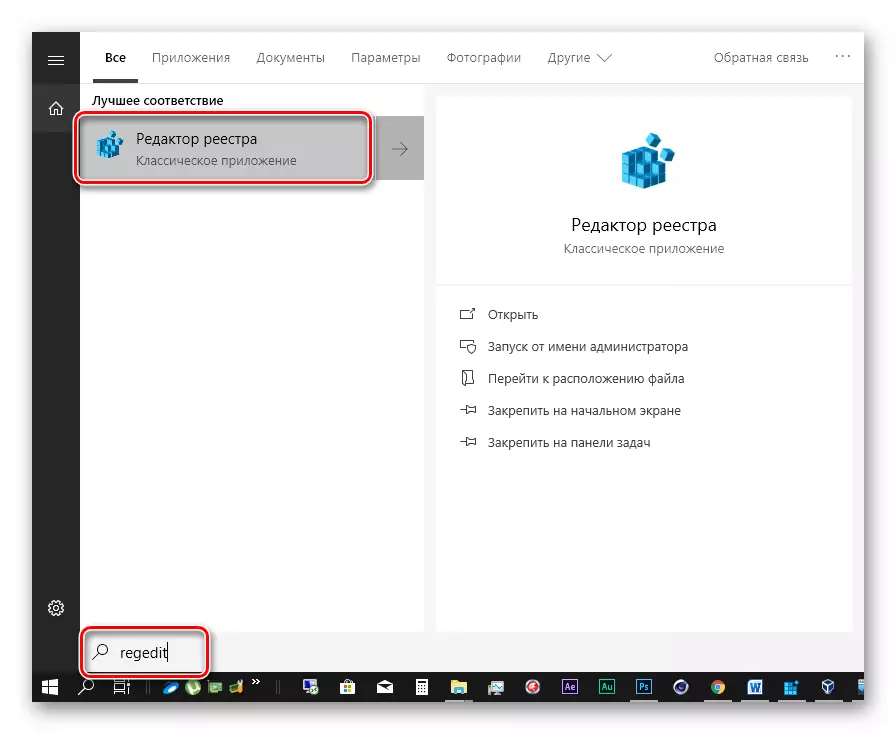
- Téigh go dtí an brainse
Polasaithe HKEY_LOCAL_MACHINE BEARTAS Microsoft Windows WindowsUPDATE AU
PCM Cliceáil ar aon áit sa bhloc ceart, roghnaigh "Cruthaigh - an paraiméadar DWORD (32 giotán)".

- Tabhair ainm nua nua
Noautoupdate.

- Cliceáil faoi dhó ar an pharaiméadar seo agus sa réimse "luach", cuirimid isteach "1" gan Sleachta. Cliceáil OK.

- Atosaigh do ríomhaire.
Tar éis na céimeanna thuas a bheith críochnaithe, leanaimid ar aghaidh leis an suíomh.
- Déanaimid achomharc arís go dtí an cuardach córais (Formhéadaitheoir in aice leis an gcnaipe "Start" agus iontráil
Seirbhísí.
Cliceáil ar an bhfógra aimsithe "Seirbhísí".

- Faigh sa liosta "nuashonrú an ionaid nuashonraithe" agus cliceáil dúbailte air.

- Roghnaigh an cineál seolta "de láimh" agus cliceáil "Cuir iarratas isteach".
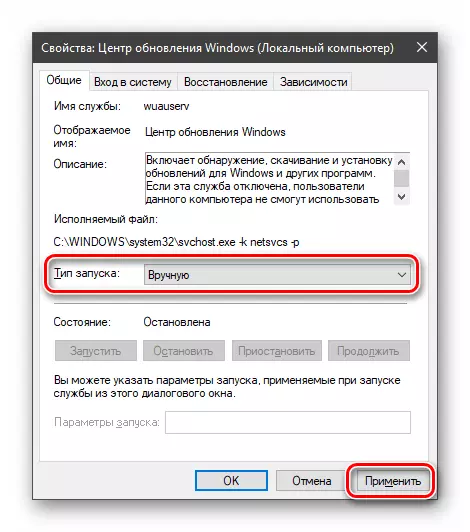
- Atosaigh.
Leis na gníomhartha seo, bhain muid amach an inscríbhinn scanrúil, agus cheadaigh siad iad féin freisin chun nuashonruithe a sheiceáil, a uaslódáil agus a shuiteáil de láimh.
D'úsáideoirí baile "mórán"
- Oscail an Eagarthóir Cláraithe (féach thuas) agus téigh go dtí an brainse
Polasaithe HKEY_LOCAL_MACHINE BEARTAS Microsoft Windows Cosantóir
Faighimid an paraiméadar ceart
Disbleantispyware.
Cliceáil air faoi dhó agus tabhair an luach "0".

- Atosaigh.
Tar éis an Atosaigh, is féidir leat an "gCosantóirí" a úsáid i ngnáthmhodh, agus fanfaidh uirlisí spiaireachta eile dícheangailte. Mura bhfuil sé seo amhlaidh, bain úsáid as modhanna eile chun é a thosú.
Léigh níos mó: Cumasú an gCosantóirí i Windows 10
Rogha 4: Beartas an Ghrúpa Áitiúil a Athshocrú
Is modh mór cóireála é an modh seo, mar go scaoiltear na socruithe beartais go léir le haghaidh luachanna réamhshocraithe. Ba chóir é a úsáid le cúram mór má chumófaí aon socruithe slándála nó roghanna tábhachtacha eile. Moltar d'úsáideoirí gan taithí.
- Rith "líne ordaithe" thar ceann an riarthóra.
Léigh níos mó: Oscailt an "líne ordaithe" in Windows 10
- Ina dhiaidh sin, déan orduithe den sórt sin (tar éis dóibh dul isteach i ngach preas Enter):
RD / S / Q "% Windir% System32 grouppolicy"
RD / S / Q "% Windir% System32 grouppolicyusers"
Gpupdate / fórsa

Scrios an chéad dá ordú fillteáin ina bhfuil polasaithe, agus déanann an tríú an t-atosú ar an trealamh.
- Atosaigh PC.
Conclúid
As an scríofa go léir thuas, is féidir leat a dhéanamh ar an chonclúid seo a leanas: Dícheangal spyware "sceallóga" sa "dosaen" gá a dhéanamh leis an aigne, ionas nach raibh mé ansin ní raibh mé a ionramháil polaiteoirí agus clárlann. Má tá tú fós i gcás ina bhfuil na socruithe na paraiméadair na feidhmeanna inmhianaithe a bheith ar fáil, ansin beidh an t-eolas san Airteagal seo cabhrú le dul i ngleic leis an bhfadhb.
